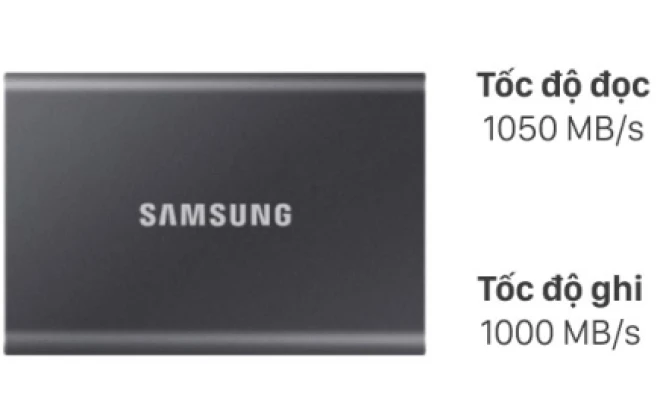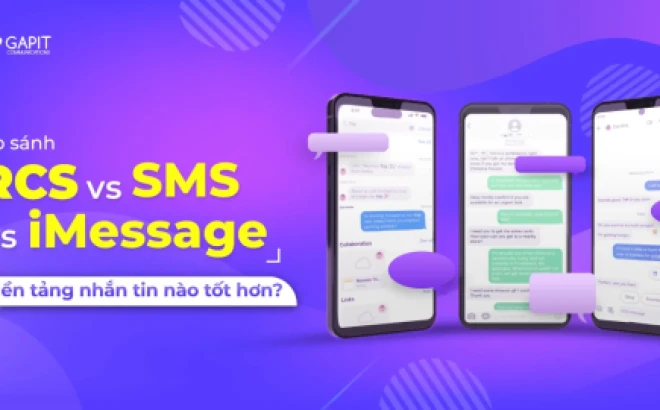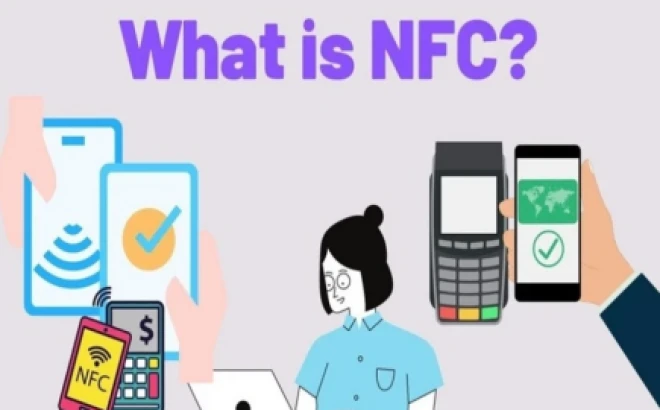Chụp màn hình máy tính, một thao tác tưởng chừng đơn giản nhưng lại vô cùng hữu ích trong thời đại số. Từ việc lưu giữ thông tin quan trọng, chia sẻ khoảnh khắc thú vị cho đến việc hỗ trợ công việc, học tập, tổ hợp phím chụp màn hình máy tính đã trở thành một "vũ khí bí mật" không thể thiếu. Vậy làm thế nào để tận dụng tối đa tính năng này? Hãy cùng "Tin tức về Mới nhất Chất Lượng Cao" khám phá những bí kíp chụp màn hình máy tính nhanh chóng và hiệu quả nhất.
Khám Phá Các Tổ Hợp Phím Chụp Màn Hình Cơ Bản
Đầu tiên, chúng ta hãy cùng tìm hiểu về những tổ hợp phím chụp màn hình cơ bản nhất, phù hợp với hầu hết các hệ điều hành Windows. Phím "Print Screen" (thường được viết tắt là "PrtScn") chính là "nhân vật chính" trong câu chuyện này. Chỉ cần nhấn phím này, toàn bộ màn hình sẽ được chụp lại và lưu vào bộ nhớ tạm. Sau đó, bạn có thể dán (Ctrl + V) hình ảnh vào các ứng dụng chỉnh sửa ảnh như Paint, Photoshop hoặc trực tiếp vào các ứng dụng văn phòng như Word, PowerPoint.
Đối với những ai chỉ muốn chụp một cửa sổ đang hoạt động, tổ hợp phím "Alt + PrtScn" sẽ là lựa chọn hoàn hảo. Thao tác này giúp bạn tiết kiệm thời gian chỉnh sửa, loại bỏ những phần không cần thiết và tập trung vào nội dung chính.
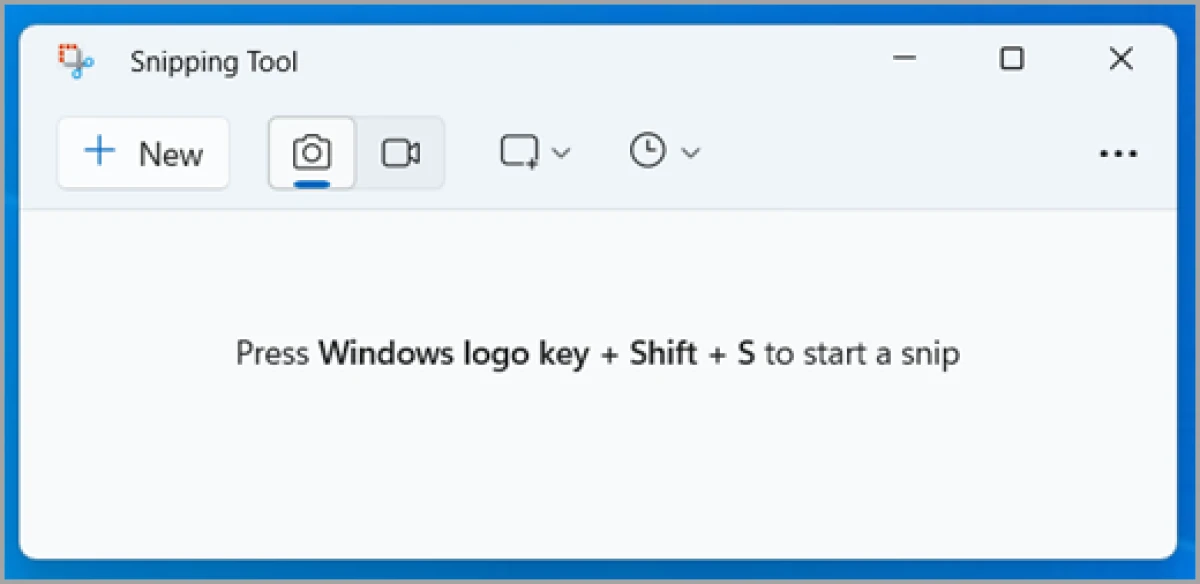 Chụp màn hình máy tính với phím PrtScn
Chụp màn hình máy tính với phím PrtScn
Nâng Cao Trải Nghiệm Với Công Cụ Snipping Tool
Ngoài các tổ hợp phím cơ bản, Windows còn cung cấp một công cụ mạnh mẽ hơn, đó chính là Snipping Tool. Công cụ này cho phép bạn chụp màn hình với nhiều tùy chọn linh hoạt, từ chụp toàn màn hình, chụp cửa sổ, chụp hình chữ nhật cho đến chụp hình tự do. Bạn có thể dễ dàng tìm kiếm Snipping Tool thông qua thanh tìm kiếm của Windows. Sau khi chụp, bạn có thể chỉnh sửa, lưu lại hoặc chia sẻ ảnh chụp màn hình một cách dễ dàng.
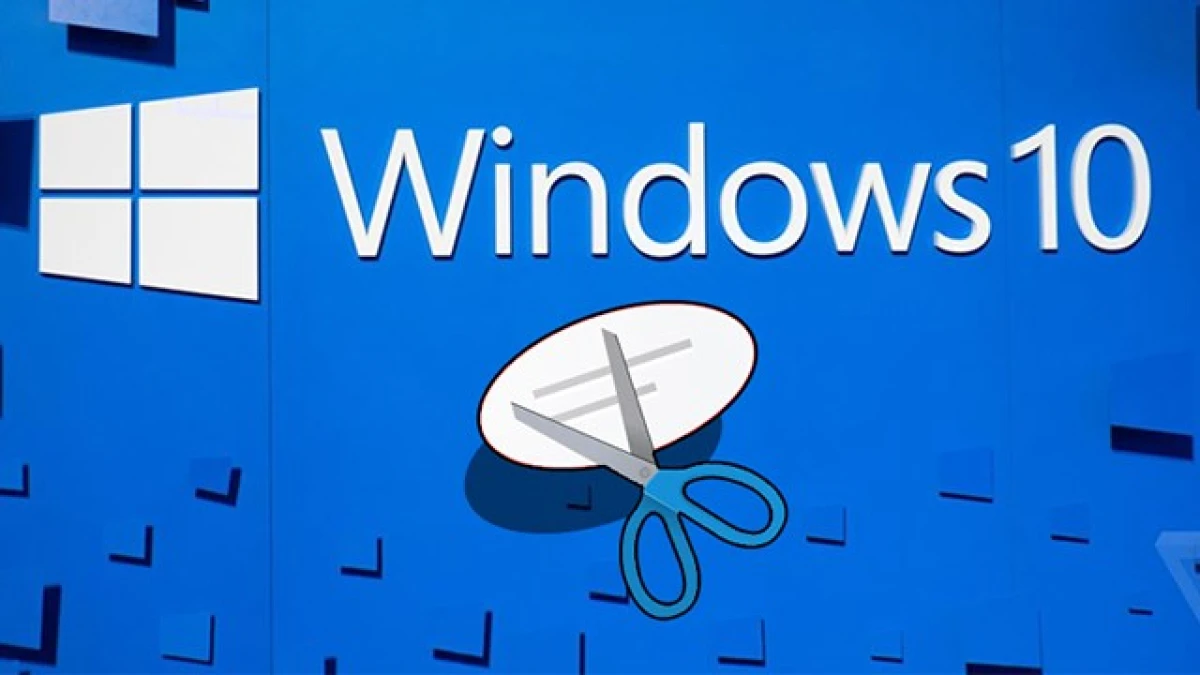 Chụp màn hình máy tính với Snipping Tool
Chụp màn hình máy tính với Snipping Tool
"Mẹo Hay" Cho Dân Chuyên Nghiệp
Bạn muốn chụp màn hình dài, chứa nhiều nội dung hơn một màn hình thông thường? Đừng lo, đã có "cứu tinh" mang tên "Scrolling Screenshot" (chụp màn hình cuộn). Tính năng này cho phép bạn chụp toàn bộ nội dung của một trang web hoặc tài liệu dài, rất tiện lợi cho việc lưu trữ thông tin.
"Tôi thường xuyên sử dụng Scrolling Screenshot để lưu lại những bài viết dài trên web. Nó thực sự hữu ích và tiết kiệm thời gian cho tôi rất nhiều", anh Nguyễn Văn A, chuyên gia công nghệ thông tin, chia sẻ.
 Chụp màn hình cuộn trên máy tính
Chụp màn hình cuộn trên máy tính
Tổ Hợp Phím Chụp Màn Hình Trên Macbook
Đối với người dùng Macbook, tổ hợp phím chụp màn hình cũng rất đơn giản và dễ nhớ. Để chụp toàn bộ màn hình, bạn chỉ cần nhấn "Shift + Command + 3". Để chụp một vùng màn hình cụ thể, hãy nhấn "Shift + Command + 4" và kéo chuột để chọn vùng cần chụp. Nếu muốn chụp một cửa sổ cụ thể, nhấn "Shift + Command + 4 + Space".
Kết Luận
Tổ hợp phím chụp màn hình máy tính là một công cụ vô cùng hữu ích, giúp bạn tiết kiệm thời gian và nâng cao hiệu quả công việc. Hy vọng bài viết này đã cung cấp cho bạn những thông tin bổ ích và giúp bạn trở thành một "bậc thầy" chụp màn hình. Hãy áp dụng ngay những bí kíp này và chia sẻ với bạn bè nhé! Đừng quên theo dõi "Tin tức về Mới nhất Chất Lượng Cao" để cập nhật những xu hướng công nghệ mới nhất.